Compartilhe imagens via código QR no Microsoft Edge
Como compartilhar imagens via código QR no Microsoft Edge
Não demorou muito para a Microsoft fazer do Chrome Opção de compartilhamento de código QR para imagens disponíveis no Edge. Introduzido pela primeira vez no Chromium, o capacidade de compartilhar imagens por meio de um código QR pousou no Chrome Canary e, finalmente, você pode habilitá-lo no Edge.
Propaganda
O novo recurso estende o existente Gerador de código QR para URLs. Google Chrome e Microsoft borda permite gerar um código QR para a página que você está navegando no momento. O código QR gerado codificará o URL da página. Será possível ler com um dispositivo compatível, por ex. com a câmera do seu telefone e compartilhe a URL entre os dispositivos rapidamente.
Agora você pode fazer o mesmo com as imagens. Há uma nova entrada no menu de conteúdo da imagem. Ao clicar nele, você pode compartilhar instantaneamente a imagem selecionada por meio de um código QR e transferi-la para o seu telefone ou qualquer outro dispositivo compatível. O cenário de uso é o seguinte:
- O usuário navega para uma página com o
marcação.
- O usuário clica com o botão direito do mouse em uma imagem.
- Ao selecionar uma entrada especial no menu de contexto, o usuário obtém um código QR para a imagem.
Isso já está implementado em Google Chrome (Canário a partir de agora). Da mesma forma, o Edge permite usá-lo a partir de Edge Canary 86.0.607.0.
Para compartilhar imagens via código QR no Microsoft Edge,
- Abra o Microsoft Edge.
- Navegue até uma página da web que contém a imagem que você deseja compartilhar.
- Clique com o botão direito na imagem e selecione Gere o código QR para esta imagem no menu de contexto.
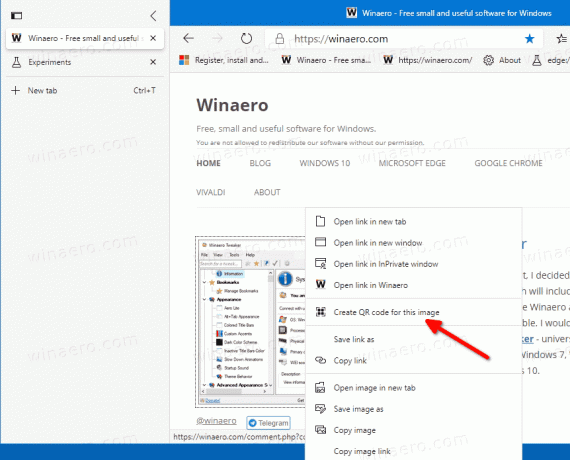
- Uma nova caixa de diálogo será aberta, mostrando um QR para o endereço da imagem.
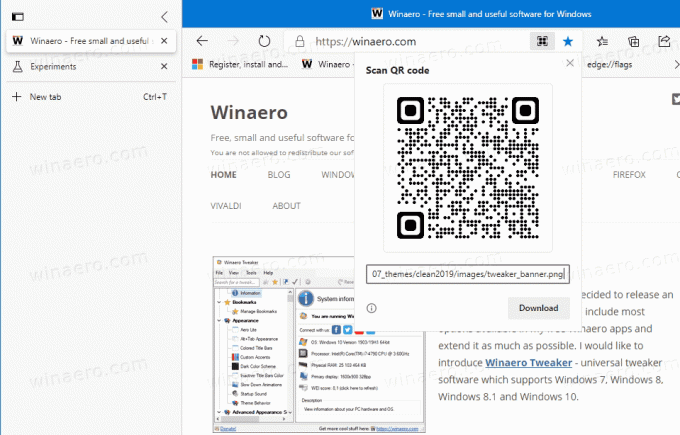
Você terminou. A caixa de diálogo oferece uma opção para baixar o código QR como uma imagem PNG. Você pode ler a imagem exibida com a câmera do telefone e obter a imagem associada aberta no navegador do telefone.
Se você não vir a opção, será necessário habilitar o recurso gerador de código QR no Microsoft Edge. No momento em que este livro foi escrito, o sinalizador é comum para a opção de código QR de URL e imagem.
Para ativar o gerador de QR Code no Microsoft Edge,
- Abra o Edge e digite o seguinte texto na barra de endereço:
edge: // flags / # sharing-qr-code-generator.Isto irá abrir a página de sinalizadores diretamente com a configuração relevante. - Selecione a opção Permitir na lista suspensa ao lado de 'Habilitar página de compartilhamento via QR Code' linha.

- Reinicie o Edge fechando-o manualmente. Você também pode usar o botão Reiniciar, que aparecerá na parte inferior da página.

- Você terminou.
Versões reais do Edge
- Canal Estável: 84.0.522.58
- Canal Beta: 85.0.564.30
- Canal Dev: 86.0.601.1
- Canal Canário: 86.0.607.0
Baixe o Microsoft Edge
Você pode baixar a versão pré-lançamento do Edge para Insiders aqui:
Baixe o Microsoft Edge Insider Preview
A versão estável do navegador está disponível na seguinte página:
Baixe o Microsoft Edge Stable
Observação: a Microsoft começou a fornecer o Microsoft Edge aos usuários do Windows por meio do Windows Update. A atualização é fornecida para usuários do Windows 10 versão 1803 e superior e substitui o aplicativo Edge clássico uma vez instalado. O navegador, quando entregue com KB4559309, torna impossível desinstalá-lo em Configurações. Confira a seguinte solução alternativa: Desinstalar o Microsoft Edge se o botão de desinstalação estiver esmaecido.
Graças a Leo para o heads-up.


